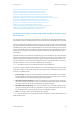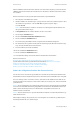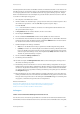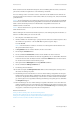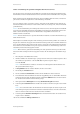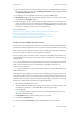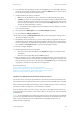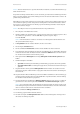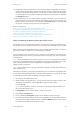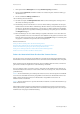Operation Manual
Internet Services WorkCentre
®
5945/5955
626 Bedienungshandbuch
Hinweis: Auf dem Gerät muss die optionale XPS-Funktion installiert sein, damit XPS-Dokumente ge-
druckt werden können.
Gespeicherte Aufträge sind Dokumente, die an das Gerät gesendet und dort zur künftigen Verwen-
dung gespeichert wurden. Gespeicherte Aufträge können am Gerät und über Internet Services ab-
gerufen und gedruckt werden.
Mit der Option "Gespeicherte Aufträge" lassen sich häufig genutzte und gedruckte Dokumente wie
z. B. Formulare bequem speichern. Gespeicherte Aufträge können mit dem Druckertreiber und In-
ternet Services gespeichert werden. Der Druck gespeicherter Aufträge kann über das Steuerpult
oder Internet Services erfolgen.
Hinweis: Diese Option muss vom Systemadministrator bereitgestellt werden.
1. Am Computer einen Webbrowser öffnen.
2. Im Adressfeld über die Tastatur "http://" gefolgt von der IP-Adresse des Geräts eingeben. Lautet
die IP-Adresse beispielsweise "192.168.100.100", Folgendes eingeben: http://
192.168.100.100.
Hinweis: Zum Ermitteln der IP-Adresse des Geräts einen Konfigurationsbericht drucken oder
den Systemadministrator fragen.
3. Die Eingabetaste auf der Tastatur drücken, um die Seite zu laden.
4. Auf das Register Drucken klicken.
5. Auf die Schaltfläche Durchsuchen... klicken und die druckbereite Datei ansteuern.
6. Die zu druckende Datei auswählen. Auf die Datei doppelklicken, um sie auszuwählen. Alternativ
einmal auf die Datei und anschließend auf die Schaltfläche Öffnen klicken. Im Feld "Dateina-
me" werden der Dateiname und der Pfad angezeigt.
7. Im Dropdown-Menü Auftragsart den Eintrag Auftrag für erneuten Druck speichern aus-
wählen.
8. Gewünschte Option auswählen.
• Speichern: Der Auftrag wird zur künftigen Verwendung gespeichert, aber nicht gedruckt.
• Speichern und drucken: Der Auftrag wird gespeichert, und auf dem Gerät wird eine Kopie
gedruckt.
9. Gegebenenfalls in das Eingabefeld Auftragsname klicken und über die Tastatur einen Auf-
tragsnamen eingeben. Falls kein Name eingegeben wird, wird der Dateiname als Auftragsna-
me verwendet.
10. Gegebenenfalls im Menü "In Ordner speichern" den Ordner auswählen, in dem der Auftrag ge-
speichert werden soll. Wenn keine persönlichen Ordner eingerichtet wurden, wird der Auftrag
im öffentlichen Standardordner gespeichert.
11. Gegebenenfalls das Kontrollkästchen Auftrag schützen aktivieren und ein vier- bis zehnstelli-
ges Kennwort in die beiden Eingabefelder Kennwort und Kennwort bestätigen eingeben.
Hinweis: Dieses Kennwort über den Ziffernblock auf dem Steuerpult des Geräts eingeben, um
einen Auftrag freizugeben. Nur Ziffern verwenden und darauf achten, ein leicht zu merkendes,
aber von anderen nicht leicht zu erratendes Kennwort zu wählen.
12. Auf die Schaltfläche Auftrag senden klicken.
13. Den Auftrag gegebenenfalls am Gerät abholen.
14. Auf dem Steuerpult die Auftragsstatustaste drücken, um die Auftragsliste anzuzeigen und
den Status des Auftrags zu prüfen.